Kur ir Mans dators operētājsistēmā Windows 11? Kā viegli atrast “šo datoru”!

Uzziniet, kā atjaunot “Mans dators” operētājsistēmā Windows 11, lai viegli piekļūtu saviem failiem un informācijai.
Izmantojot Microsoft PowerPoint ekrāna ierakstīšanas iespēju , datorā varat izveidot mācību video vai mācību materiālus . Tomēr, ko jūs darāt, ja PowerPoint neizdodas ierakstīt skaņu ekrāna tveršanas laikā jūsu Windows datorā?
Šeit ir daži noderīgi problēmu novēršanas padomi, kas palīdzēs novērst neapmierinātību ar “PowerPoint neļaus man ierakstīt audio”.
Ekspertu ieteiktās metodes, lai novērstu PowerPoint, neierakstīs audio problēmas
Neļaujiet PowerPoint audio ierakstīšanas problēmām sabojāt jūsu prezentāciju — izmēģiniet šos risinājumus, pirms tie beigušies.
1. labojums: restartējiet programmu PowerPoint
Jūsu Windows datorā programmas PowerPoint spēju ierakstīt audio dažkārt var traucēt pārejošas problēmas. Ja problēma ir izolēta, viss, kas jums jādara, ir jāaizver un atkārtoti jāatver programma PowerPoint, lai to atrisinātu.
1. darbība: palaidiet uzdevumu pārvaldnieku, izmantojot taustiņu kombināciju Ctrl + Shift + Esc.
2. darbība. Ar peles labo pogu noklikšķiniet uz Microsoft PowerPoint cilnē Procesi un izvēlieties Beigt uzdevumu.
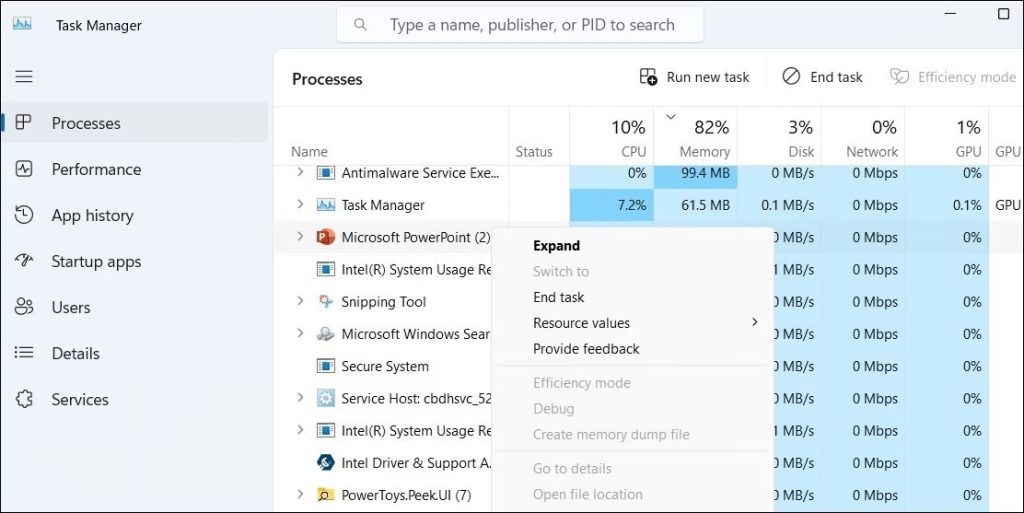
3. darbība: ar peles labo pogu noklikšķiniet uz PowerPoint saīsnes un izvēlieties Palaist kā administratoram.
Pēc tam mēģiniet ierakstīt ekrānu, lai redzētu, vai PowerPoint šoreiz tver audio.
Lasiet arī: Kā ierakstīt PowerPoint prezentāciju operētājsistēmā Windows?
2. labojums: pārbaudiet mikrofona atļaujas
PowerPoint var arī neuztvert audio, ja esat aizliedzis darbvirsmas lietojumprogrammām piekļūt jūsu mikrofonam. Šādi varat to īstenot.
1. darbība. Lai piekļūtu lietotnei Iestatījumi, nospiediet taustiņu kombināciju Win+I.
2. darbība. Pārejiet uz Mikrofons sadaļā Privātums un drošība > Lietotņu atļaujas.
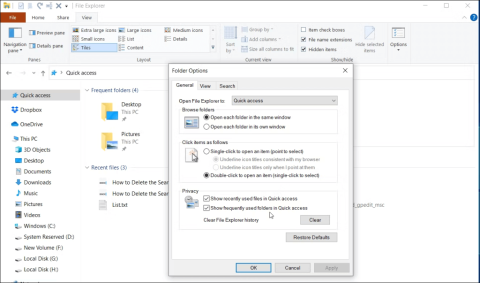
3. darbība: ieslēdziet slēdzi blakus opcijai “Ļaut darbvirsmas lietotnēm piekļūt jūsu mikrofonam”.
Visām jūsu darbvirsmas programmām, tostarp PowerPoint, vajadzētu būt iespējai izmantot jūsu mikrofonu, kad esat pabeidzis iepriekš minētās procedūras.
Lasiet arī: Kā novērst Powerpoint satura kļūdu
3. labojums: palaidiet ierakstīšanas audio problēmu novēršanas rīku operētājsistēmai Windows
Windows nodrošina vairākus noderīgus problēmu risinātājus, kas palīdz atrisināt izplatītas datora problēmas. Šajā situācijā var būt izdevīga audio ierakstīšanas problēmu risinātāja izmantošana. Tas var automātiski identificēt un atrisināt visas problēmas ar audio ierakstīšanas līdzekli programmā PowerPoint.
Lai palaistu audio ierakstīšanas problēmu risinātāju:
1. darbība: nospiediet tastatūras taustiņus Win + I, lai atvērtu iestatījumus.
2. darbība. Izvēlnē atlasiet Sistēma > Problēmu novēršana > Papildu traucējummeklētāji.
3. darbība: blakus vienumam Audio ierakstīšana noklikšķiniet uz pogas Palaist.
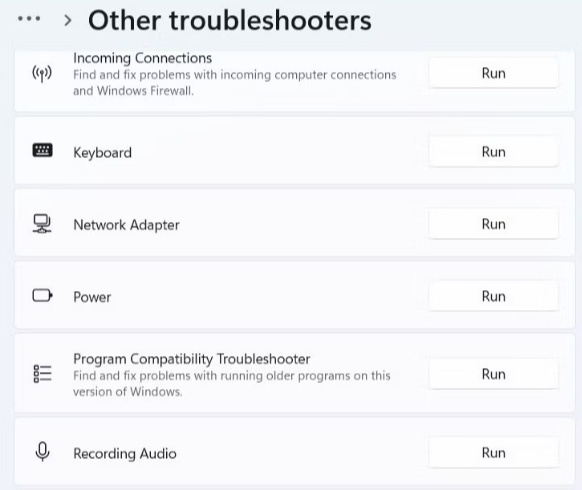
Kad problēmu risinātājs ir ļāvis noteikt un atrisināt visas problēmas, pārbaudiet, vai programma PowerPoint var ierakstīt audio.
4. labojums: restartējiet Windows audio pakalpojumus
Lai ierakstītu vai tvertu audio, sistēma Windows paļaujas uz konkrētiem audio pakalpojumiem, kas parasti sākas automātiski ikreiz, kad dators tiek palaists. Tomēr jūsu lietojumprogrammas un programmas nevar uztvert audio, ja rodas problēma ar kādu no šiem pakalpojumiem. Lai atrisinātu šādas problēmas, parasti pietiek ar datora audio pakalpojumu restartēšanu. Lai to izdarītu, veiciet šīs darbības:
1. darbība. Lai piekļūtu meklēšanas izvēlnei, nospiediet taustiņu kombināciju Win+S.
2. darbība: meklēšanas joslā ievadiet pakalpojumus un pēc tam izvēlieties pirmo parādīto opciju.
3. darbība. Pakalpojumu rūtī atrodiet Windows audio pakalpojumu. Izmantojiet labās pogas izvēlni, lai izvēlētos Restartēt.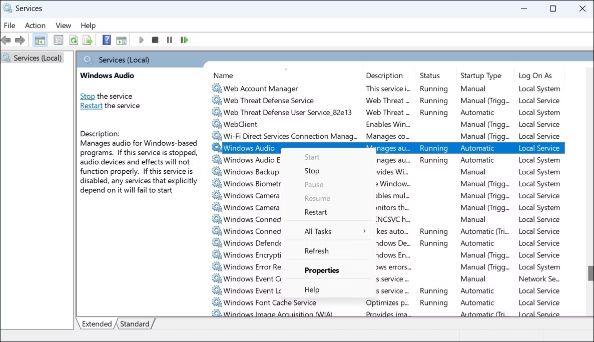
4. darbība. Pēc tam restartējiet arī Windows Audio Endpoint Builder pakalpojumu.
Lasiet arī: Kā konvertēt PowerPoint uz PDF operētājsistēmā Windows 11, 10, 8, 7 (4 veidi)
5. labojums: izmantojiet alternatīvu ekrāna ierakstītāju
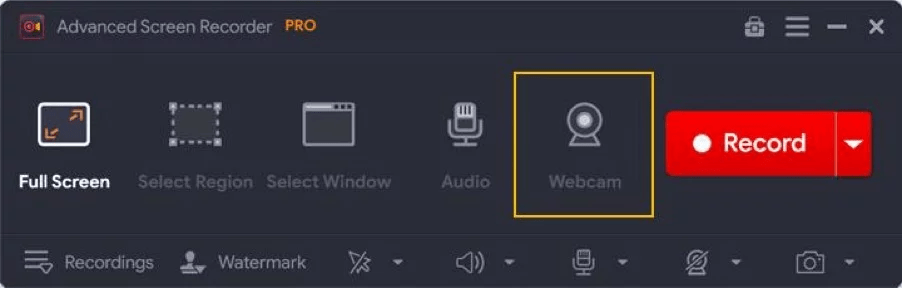
Pēdējā iespēja, kā labot PowerPoint, neļaus man ierakstīt audio, ir izmantot alternatīvu programmu. Mēs jau labu laiku esam izmantojuši Advanced Screen Recorder . Šis pārsteidzošais ekrāna ierakstītājs ir viegls, vienkārši lietojams un piedāvā intuitīvu saskarni. Šeit ir dažas Advanced Screen Recorder funkcijas, kuras ir vērts pieminēt.
Lasiet arī: Kā izvēlēties labāko ekrāna ierakstīšanas programmatūru
Izvairieties no PowerPoint audio ierakstīšanas problēmām un izveidojiet lielisku prezentāciju
Mēs ceram, ka tagad varat viegli novērst PowerPoint, kas neļaus man ierakstīt audio problēmas, veicot iepriekš minētās darbības. Ja lietotne PowerPoint rada vairāk problēmu, mēs iesakām izmantot īpašu ekrāna ierakstītāju, piemēram, Advanced Screen Recorder, kas piedāvā daudz funkciju, lai padarītu jūsu videoklipu interesantāku.
Varat mūs atrast arī pakalpojumā Facebook , Twitter , YouTube , Instagram , Flipboard un Pinterest .
Uzziniet, kā atjaunot “Mans dators” operētājsistēmā Windows 11, lai viegli piekļūtu saviem failiem un informācijai.
Uzziniet, kā viegli mainīt fona attēlu operētājsistēmā Windows 11. Šeit ir 6 efektīvas metodes, kā to izdarīt, izmantojot dažādas pieejas.
Nepublicējiet savus attēlus bez maksas vietnē Instagram, ja varat par tiem saņemt samaksu. Lasiet un uzziniet, kā nopelnīt naudu vietnē Instagram un maksimāli izmantot šo sociālo tīklu platformu.
Uzziniet, kā viegli rediģēt un noņemt PDF metadatus. Šī rokasgrāmata palīdzēs jums viegli rediģēt vai noņemt PDF metadatus dažos vienkāršos veidos.
Vai jūs zināt, ka Facebook ir pilns jūsu tālruņu kataloga kontaktu saraksts, kā arī viņu vārds, numurs un e-pasta adrese.
Problēma var kavēt datora pareizu darbību, un, lai tos novērstu, var būt nepieciešams mainīt drošības iestatījumus vai atjaunināt draiverus.
Šis emuārs palīdzēs lasītājiem pārvērst bootable USB par ISO failu, izmantojot trešās puses programmatūru, kas ir brīvi lietojama un droša pret ļaunprātīgu programmatūru.
Vai esat saskāries ar Windows Defender kļūdas kodu 0x8007139F, un jums ir grūti veikt skenēšanu? Tālāk ir norādīti veidi, kā varat novērst problēmu.
Šī visaptverošā rokasgrāmata palīdzēs novērst “Uzdevumu plānotāja kļūdu 0xe0434352” jūsu Windows 11/10 datorā. Apskatiet labojumus tūlīt.
LiveKernelEvent 117 Windows kļūda izraisa datora sasalšanu vai negaidītu avāriju. Uzziniet, kā to diagnosticēt un novērst, veicot ekspertu ieteiktās darbības.
Šis emuārs palīdzēs lasītājiem novērst PowerPoint, kas neļaus man ierakstīt audio problēmas Windows datorā un pat ieteikt citus ekrāna ierakstīšanas aizstājējus.
Domājat, kā rakstīt PDF dokumentā, jo jums ir jāaizpilda veidlapas, jāpievieno anotācijas un jānoliek paraksti. Jūs esat nejauši atradis pareizo ierakstu, lasiet tālāk!
Šis emuārs palīdzēs lietotājiem noņemt ūdenszīmi Sistēmas prasības, kas nav izpildītas, lai izbaudītu vienmērīgāku un drošāku pieredzi ar operētājsistēmu Windows 11, kā arī tīrāku darbvirsmu.
Šis emuārs palīdzēs MacBook lietotājiem saprast, kāpēc rodas rozā ekrāna problēmas un kā tās novērst, veicot ātras un vienkāršas darbības.
Uzziniet, kā pilnībā vai selektīvi notīrīt Instagram meklēšanas vēsturi. Atgūstiet arī krātuves vietu, noņemot dublētos fotoattēlus, izmantojot labāko iOS lietotni.
Uzziniet, kā labot kļūdas kodu 36 Mac ārējos diskos. Sākot ar termināļa komandām un beidzot ar failu atļaujām, atklājiet risinājumus netraucētai failu pārsūtīšanai.
Es pēkšņi nevaru strādāt ar savu HID sūdzību skārienekrānu. Es nezinu, kas nokļuva manā datorā. Ja tas esat jūs, šeit ir daži labojumi.
Šis emuārs palīdzēs lasītājiem novērst Runtime Error 76: Path Not Found problēmu operētājsistēmā Windows PC, veicot ekspertu ieteiktās darbības.
Uzziniet, kā viegli saglabāt tīmekļa lapu PDF formātā, un atklājiet dažādas metodes un rīkus tīmekļa satura pārvēršanai pārnēsājamos PDF failos, lai piekļūtu tiem bezsaistē un kopīgotu tos.
Šajā rakstā ir sniegti dažādi risinājumi, lai atrisinātu problēmu, kas saistīta ar WhatsApp video ziņojumu nedarbošanos. Laimīgu ziņojumapmaiņu!
Neatkarīgi no tā, cik dominējošs Google ir meklētājprogrammu tirgū, mēs nevaram ignorēt Bing. Šeit ir 8 padomi un triki Bing meklēšanai, kas palīdzēs jums izmantot šīs meklētājprogrammas iespējas.
Vai vēlaties uzzināt, kā atiestatīt rūpnīcas iestatījumus operētājsistēmā Windows 11? Izlasiet emuāru, lai viegli uzzinātu visu par atkopšanas iespējām operētājsistēmā Windows 11.
Uzziniet, kā izmantot Microsoft meklēšanu Bing, lai efektīvi atrastu savus darba datus un uzlabotu produktivitāti.
Kā atcelt Netflix un anulēt konta abonementu. Var būt daudz iemeslu, kuru dēļ vēlaties atcelt savu Netflix kontu iPhone un citās ierīcēs. Lūk, kā to izdarīt.
Šajā emuārā uzziniet, kā varat izslēgt komentārus Facebook ziņās vai atspējot komentārus Facebook ziņās. Lasi emuāru un uzzini, kā!
Vai mēģināt dzēst tukšu lapu programmā Word? Šajā rokasgrāmatā mēs parādīsim, kā programmā Word izdzēst lapu vai tukšu lapu.
Lai gan televizors, visticamāk, labi darbosies bez interneta savienojuma, ja jums ir kabeļa abonements, amerikāņu lietotāji ir sākuši pārslēgties uz internetu.
Tāpat kā reālajā pasaulē, jūsu darbi Sims 4 ar laiku noveco un mirs. Sims dabiski noveco septiņos dzīves posmos: mazulis, mazulis, bērns, pusaudzis,
Obsidian ir vairāki spraudņi, kas ļauj formatēt piezīmes un izmantot grafikus un attēlus, lai padarītu tos nozīmīgākus. Lai gan formatēšanas iespējas ir ierobežotas,
“Baldur's Gate 3” (BG3) ir valdzinoša lomu spēle (RPG), ko iedvesmojuši Dungeons and Dragons. Tā ir plaša spēle, kas ietver neskaitāmus blakus uzdevumus



























